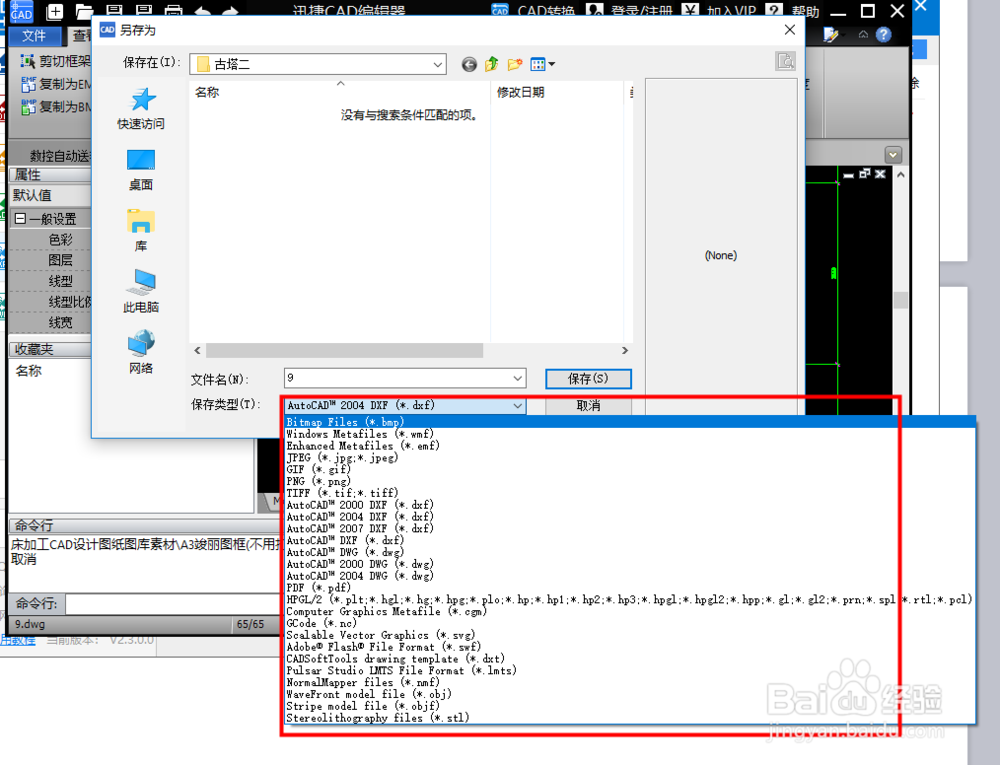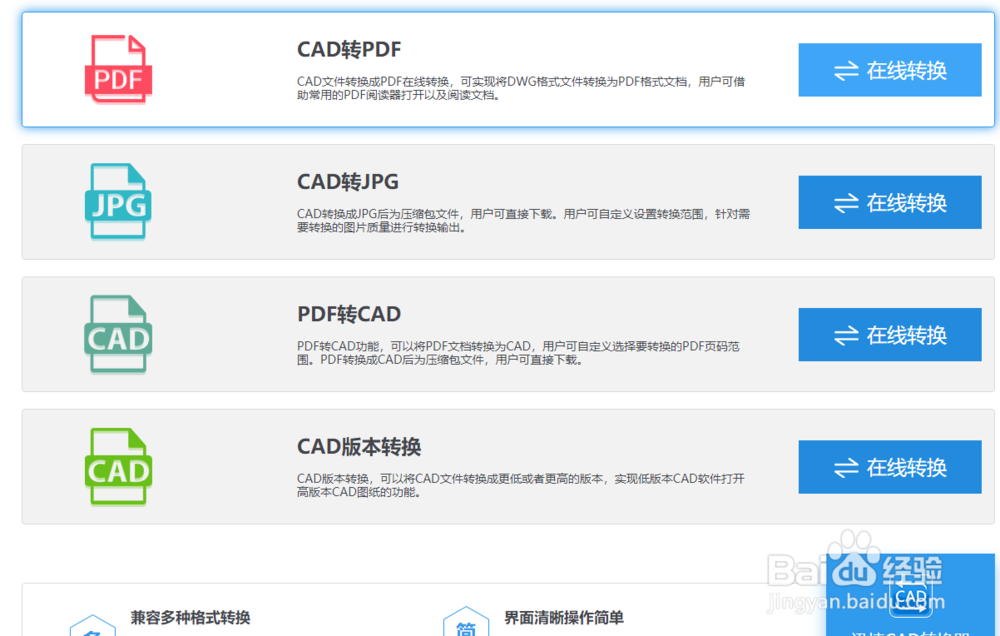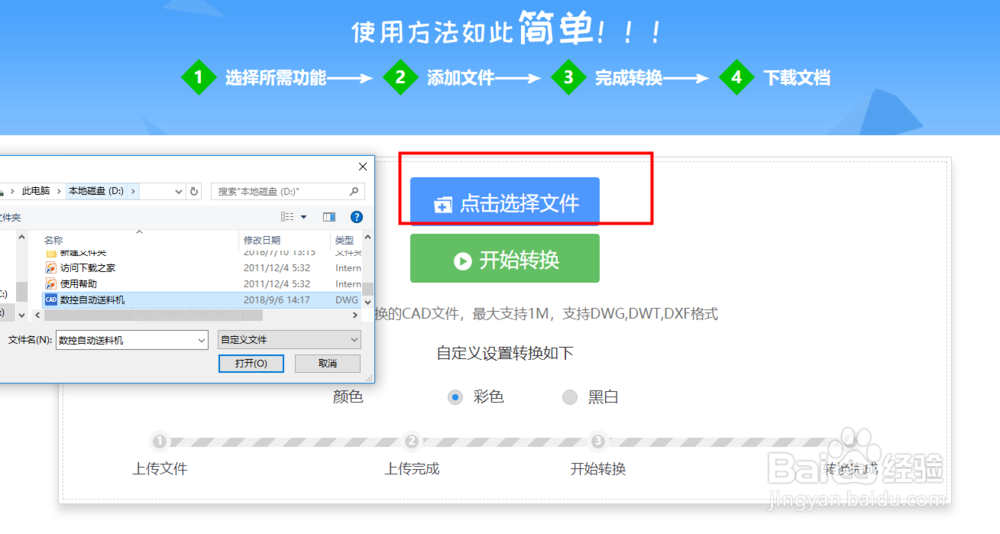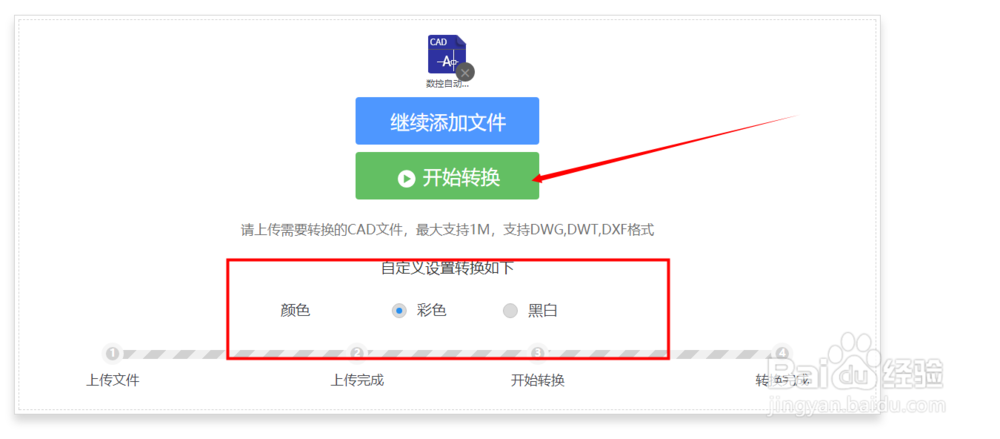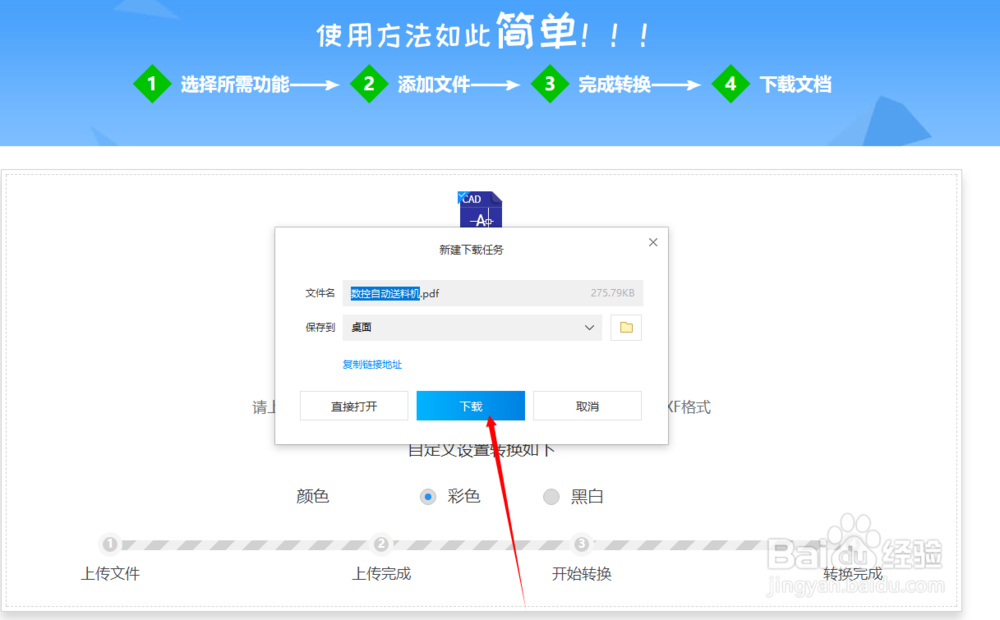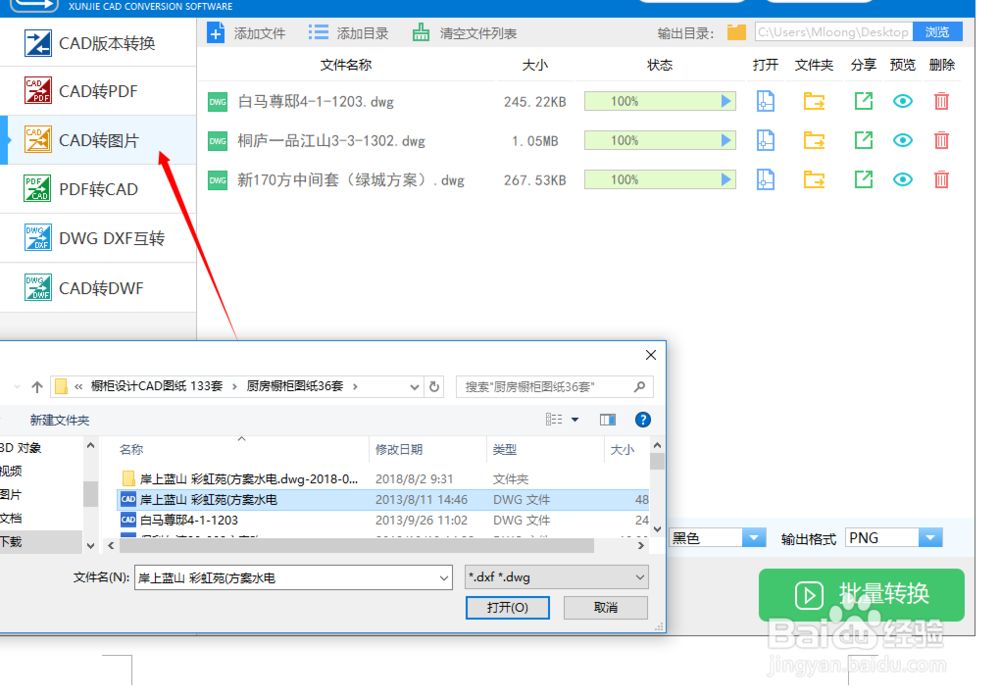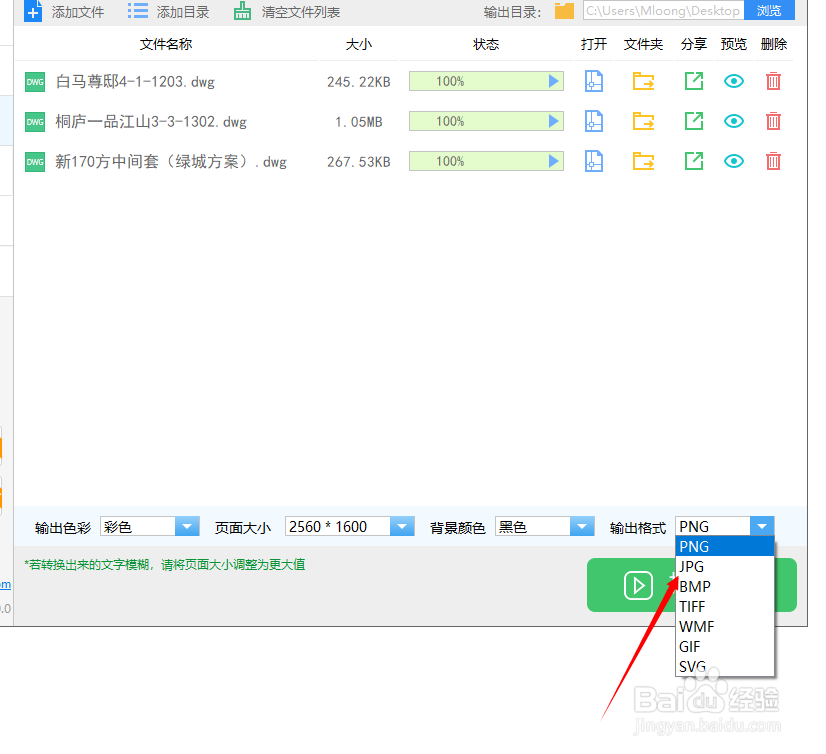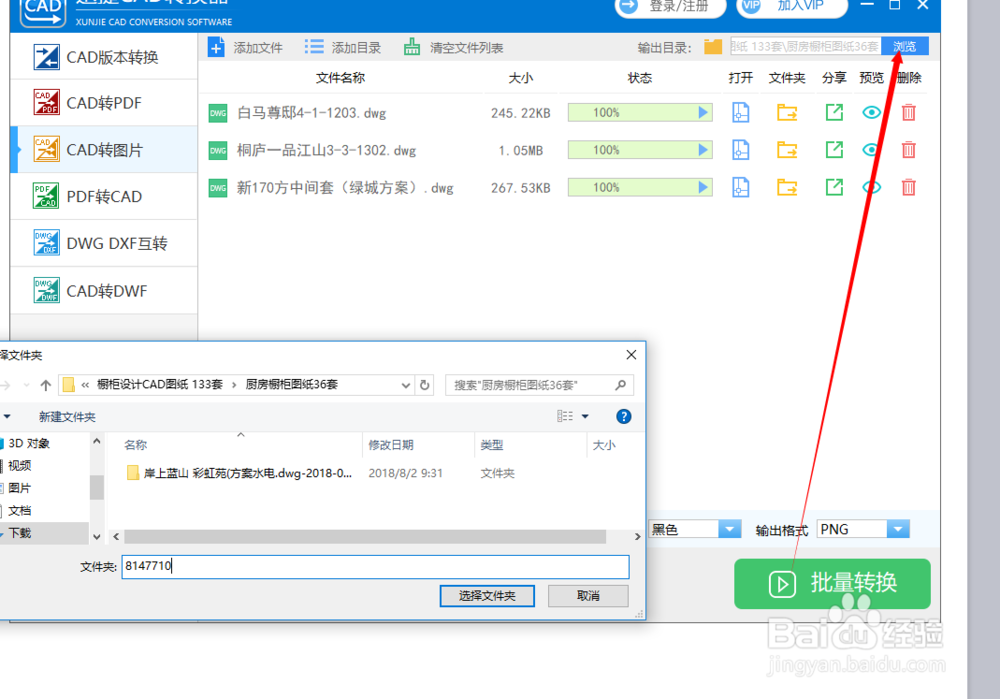CAD怎么转换成PDF这三个转换技巧你必须知道
1、技巧一:设计好图纸后直接转换这种方法大家应该都听知道,其实每个编辑器都有这种功能,就是在你设计完了CAD图纸之后可以直接在CAD编辑器里进行掬研疔缎图纸格式转换。首先打开CAD编辑器,然后开始绘制你需要的图纸内容。
2、在软件的左上方【文件】—【另存为】弹出的选择窗口属性中单击【保存类型】就行了。
3、技巧二:设计好了图纸在线转换大家最砂泽猎曛烦人的是不是每次桌面上都下载了一大堆的软件,不管有用的没用的,找起来非常烦人,现在直接在线进行CAD图纸转换,真的可以给你省不少时间。第一步:打开任意一个浏览器搜索‘CAD转PDF在线转换’在网页中点击进入官网。
4、第二步:在网页的下方界面中找到【CAD转PDF】功能,点击后面的在线转换即可,在相应的文件选框中打开需要转换的CAD图纸文件。
5、第三步:在文件上传好了之后,接着在下方的自定义设置中设置好自己需求的文件图纸的颜色,最后点击【开始转换】即可。
6、第四步:等待文件的转换完成之后,点击【打开文件】在相应弹出的窗口中选择保存的路径就可以啦。
7、技巧三:设计好了图纸用软件转第一步:直接在你的电脑桌面上开始运行CAD转换器,点击【CAD转JPG】然后在软件的界面中打开相应需要转换的CAD图纸文件。
8、第二步:CAD图纸文件上传之后, 在下面的格式输出中自定义设置CAD图纸文件的颜色,页面大小,还有输出的格式。最后点击【批量转换】即可。
9、第三步:接着在CAD图纸文件的上传状态达到100%之后,点击上方的【预览】即可在指定的位置保存JPG/PNG格式的图纸文件了。
声明:本网站引用、摘录或转载内容仅供网站访问者交流或参考,不代表本站立场,如存在版权或非法内容,请联系站长删除,联系邮箱:site.kefu@qq.com。
阅读量:46
阅读量:58
阅读量:65
阅读量:51
阅读量:60